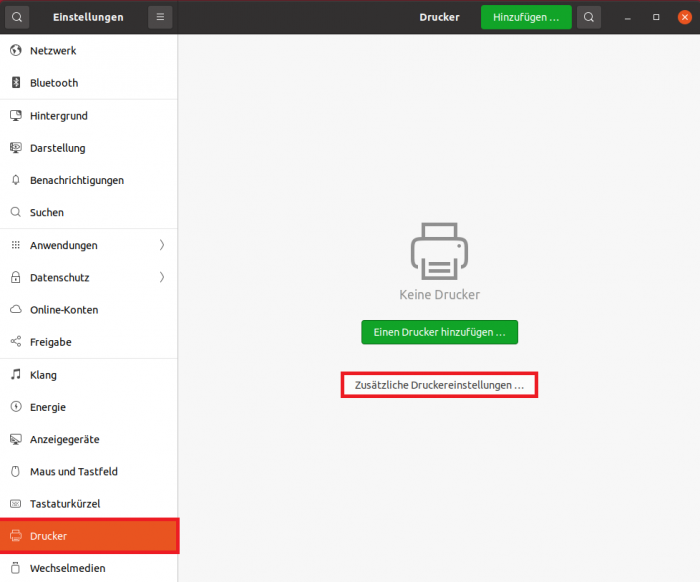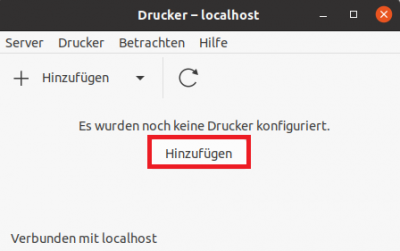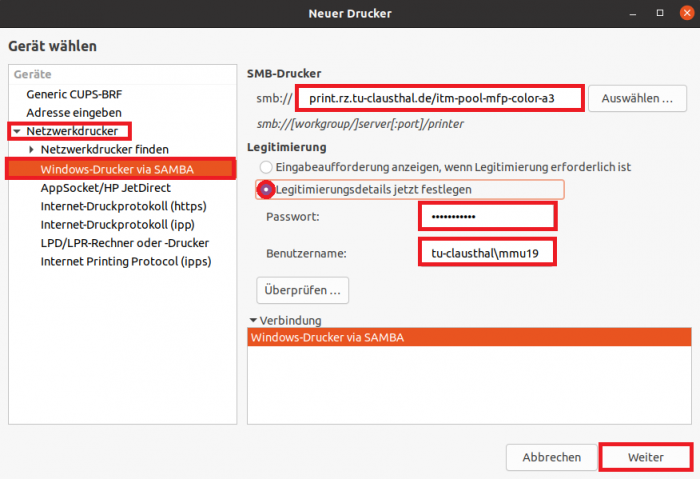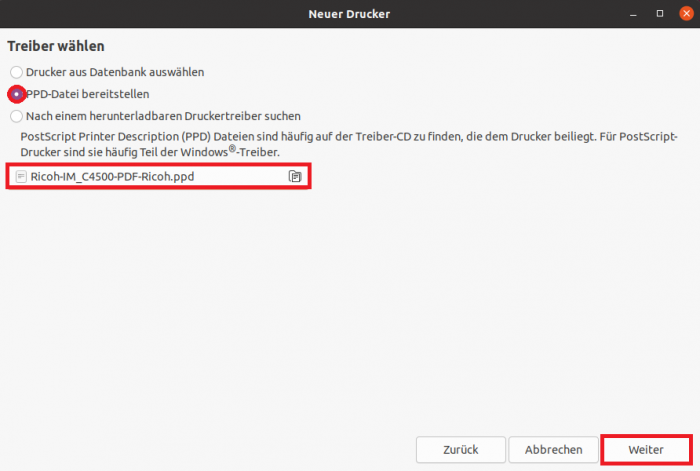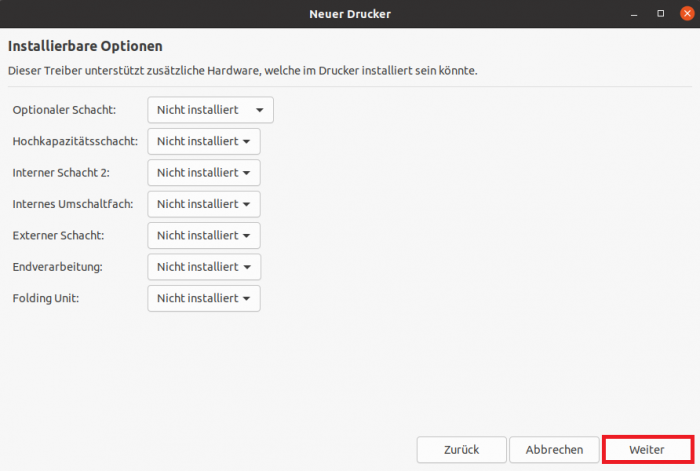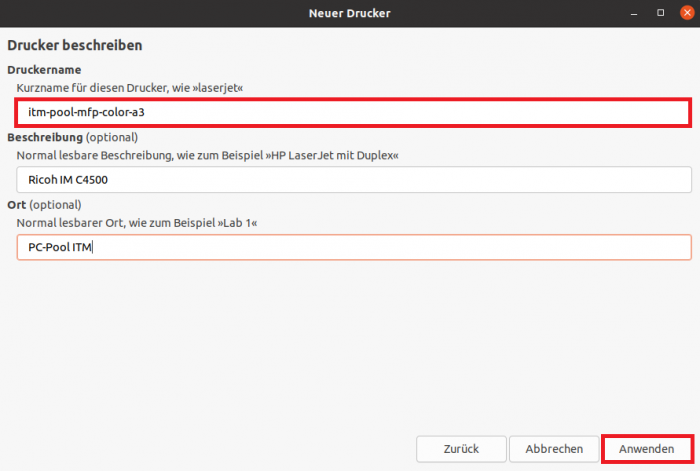infrastruktur:drucken:drucken-ubuntu
Inhaltsverzeichnis
Drucken unter Ubuntu 20.04
Diese Anleitung beschreibt, wie Sie einen Drucker über den Print-Server des Rechenzentrums unter Ubuntu Linux 20.04LTS einbinden. Die Einrichtung in der Dokumentation wird exemplarisch am ITM-Pool-Drucker mit dem Namen „itm-pool-mfp-color-a3“ durchgeführt.
1. Voraussetzungen
- Laden Sie sich die PPD/Treiber-Datei von der Hersteller-Webseite herunter.
- Wenn Sie von außerhalb des Hochschulnetzes auf den Print-Server des Rechenzentrums zugreifen möchten, bauen Sie bitte als erstes eine VPN-Verbindung auf. Falls Sie den VPN-Client noch nicht installiert haben hilft Ihnen diese Anleitung weiter.
- Falls der SMB-Client auf Ihrem Rechnersystem noch nicht installiert sein sollte, geben Sie dazu im Terminal folgendes ein:
sudo apt-get update && sudo apt-get -y install smbclient
2. Installation
- Öffnen Sie die „Einstellungen“ und klicken Sie dann auf „Drucker“. Dort müssen Sie den Button „zusätzliche Druckereinstellungen“ drücken.
- Es öffnet sich das Fenster „Drucker - localhost“. Dort wählen Sie „Hinzufügen“
- Wählen Sie links in der Auswahlliste unter „Netzwerkdrucker“ den Punkt „Windows-Drucker via SAMBA“ aus.
- Geben Sie unter „SMB-Drucker“ den gewünschten Drucker (hier: print.rz.tu-clausthal.de/itm-pool-mfp-color-a3) ein.
- Wählen Sie unter „Legitimierung“ den Punkt „Legitimierungsdetails jetzt festlegen“ aus. Bitte geben Sie Ihren TUC-Account im Format Benutzername: „tu-clausthal\<TUC-User>“ ein und in das Feld „Passwort“ tragen Sie Ihr TUC-Passwort ein.
- Klicken Sie anschließend auf „Weiter“.
- Wählen Sie „PPD-Datei bereitstellen“ und wählen dann die zuvor heruntergeladene „PPD-Datei des Druckers“ aus. Klicken Sie dann auf „Weiter“.
- Wenn nach „Installierbare Optionen“ gefragt wird, drücken Sie zunächst einfach auf „Weiter“.
- Geben Sie einen „Druckernamen“, eine Beschreibung (optional) und einen Standort (optional) für den Drucker ein und klicken Sie dann auf „Anwenden“.
- Die Konfiguration ist jetzt abgeschlossen. Ab sofort können Sie den Drucker zum Drucken verwenden.
infrastruktur/drucken/drucken-ubuntu.txt · Zuletzt geändert: 13:19 28. July 2021 von kh15